SUMAPRODUCTO de Excel es una de las funciones más utilizadas. Gracias a su versatilidad, se puede usar de diversas maneras. Esta función gestiona matrices de forma sencilla, lo que permite a los principiantes usarlas sin comprender su estructura. Puede manipular hasta 25-30 matrices y requiere una lista de matrices como argumento; =SUMAPRODUCTO(matriz1, matriz2…) . Solo necesita especificar el rango de la matriz en su hoja de cálculo. Se utiliza principalmente para sumar y luego multiplicar los valores almacenados en la matriz. Esta publicación explicará cómo usar esta función en su hoja de cálculo.
Abra Excel 2010 y una hoja de cálculo donde desee aplicar la función SUMAPRODUCTO. Por ejemplo, hemos incluido una hoja de cálculo que contiene los registros de artículos, su precio y la cantidad de productos a entregar, así como los cargos correspondientes: artículos, entrega, precio y cargos de entrega, como se muestra en la siguiente captura de pantalla.
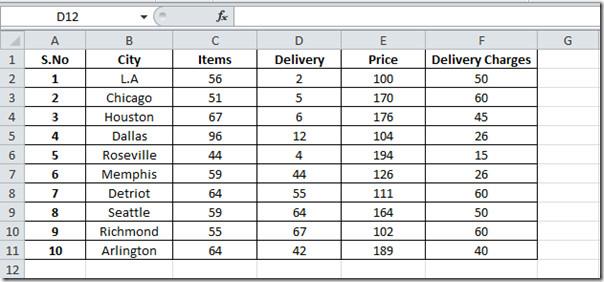
Ahora queremos averiguar el importe total a pagar por los clientes, incluyendo todos los cargos de cada ciudad. Para calcularlo, se puede usar el método tradicional, pero escribirlo sería tedioso. Usaremos la función SUMAPRODUCTO para calcular el importe total. Comenzaremos incluyendo la etiqueta de fila " Importe Total" debajo de la tabla y, en la celda adyacente, escribiremos la fórmula.

Para calcular el monto total escribiremos la fórmula así:
=SUMAPRODUCTO(C2:D11,E2:F11)
El primer argumento de la fórmula es C2:D11, que marca la ubicación de la matriz1, que contiene el campo Artículos y Entrega , y el segundo parámetro E2:F11 , que contiene el precio de los artículos y los cargos de entrega.
Por ejemplo, necesitamos este tipo de cálculo para obtener el resultado deseado: (56*100)+(2*100), y así sucesivamente. Se calculará multiplicando el número de artículos vendidos por sus respectivos precios y el envío por sus gastos de envío, como se muestra en la siguiente captura de pantalla.

Ahora cambiaremos el valor a moneda. En la pestaña Inicio , en el grupo Número, haga clic en el menú desplegable y seleccione Moneda.


También puede consultar las funciones de Excel revisadas anteriormente: SUMAR.SI , CONTAR.SI , BUSCARV , BUSCARH , PAGO y LARGO .

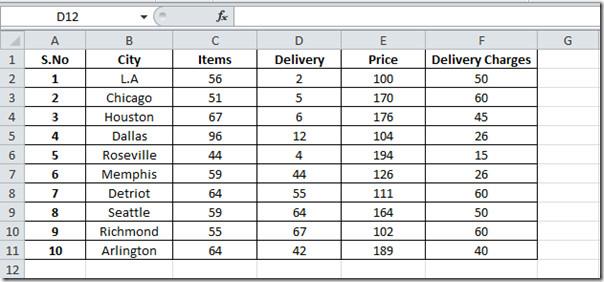








![Exportar/Importar configuraciones de la cinta de opciones y de la barra de herramientas de acceso rápido [Office 2010] Exportar/Importar configuraciones de la cinta de opciones y de la barra de herramientas de acceso rápido [Office 2010]](https://tips.webtech360.com/resources8/r252/image-8447-0829093801831.jpg)



